[杂色]滤镜通过添加或移去杂色,以及随机分布色阶的像素,有助于将选区混合到周围的像素中。[杂色]滤镜可创建与众不同的纹理或移去有问题的区域,如灰尘和划痕。
①减少杂色
在基于影响整个图像或各
个通道的用户设置保留边缘的同时减少杂色。图像杂色显示为随机的无关像素,这些像素不是图像细节的一部分。如果在数码相机上用很高的ISO设置拍照、曝光不足或者用较慢的快门速度在黑暗区域中拍照,则可能会出现杂色。而扫描的图像可能由扫描传感器导致的图像杂色。通常,扫描的图像上会出现胶片的微粒图案,如图8.042所示。
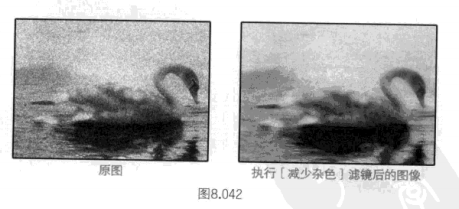
执行[滤镜>杂色>减少杂色]菜单命令,会弹出[减少杂色]对话框,如图8.043所示。
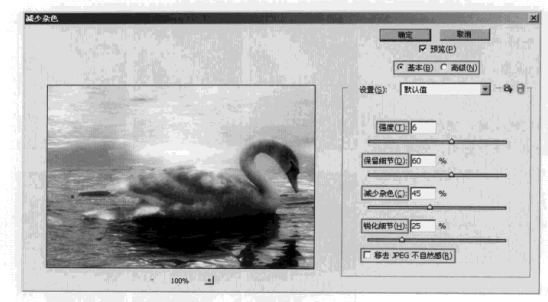
强度:控制应用于所有图像通道的明亮度。
保留细节:保留边缘和图像细节,如头发或纹理对象。如果值为100,则会保留大多数图像细节,但会将明亮度杂色减到最少,平衡设置[强度]和[保留细节]选项的值,以便对杂色减少操作进行微调。
减少杂色:移去随机的颜色像素,值越大,减少的颜色杂色越多。锐化细节;对图像进行锐化,移去杂色将会降低图像的锐化程度。
移去JPEG不自然感:移去由于使用低JPEG品质设置存储图像而导致的斑吸的图像伪像和光晕。
蒙坐与划痕
通过更改相异的像素减少杂色,效果如图8.044所示。执行[滤镜>杂色>蒙尘与划划痕]菜单命令,会弹出[蒙尘与划痕]对话框,如图8.045所示。

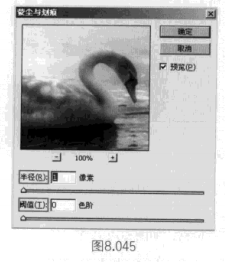
为了在锐化图像和隐藏瑕疵之间取得平衡,可以尝试[半径]
与[阈值]设置的各种组合。
半径:向左或向右拖动[半径]滑块,或在文本框中输入1-16的像素值。它确定在其中搜索不同像素的区域大小,增加半径将使图像模糊。
阈值:通过输入值来逐渐增大阈值,或通过将滑块拖动到消除瑕疵的可能的最高值来逐渐增大阈值。将[國值]滑块向左拖动到0以关闭此值,这样就可以检查选区或图像中的所有像素了.[阈值]确定像素具有多大差异后>应将其消除。
去斑
检测图像的边缘,也就是发生显著颜色变化的区域,然后模糊除那些边缘外的所有选区,这个模糊操作会移去杂色,同时保留细节,如图8.046所示。
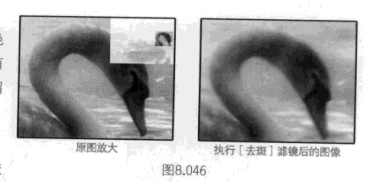
添加杂色
将随机像素应用于图像,模拟在高速胶片上拍照的效果;也可以使用此滤镜来减少羽化选区或渐进填充中的条纹,或使经过重大修饰的区域看起来更真实。杂色分布选项包括[平均]和[高斯].[平均]使用随机数值分布杂色的颜色值以获得细微效果,[高斯]沿一条钟形曲线分布杂色的颜色值以获得斑点状的效果,如图8.047所示。而[单色]选项将此滤镜只应用于图像中的色调元素,而不改变颜色。
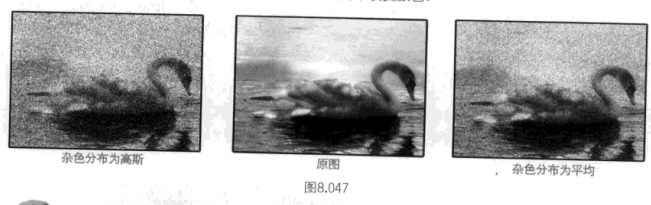
中间值
通过混合选区中像素的亮度来减少图像的杂色,此滤镜搜索像素选区的半径范围以查找亮度相近的像素,扔掉与相邻像素差异太大的像素,并用搜索到的像素的中间亮度值替换中心像素,如图8.048所示。
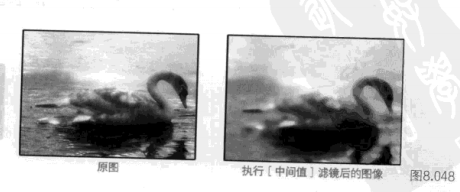





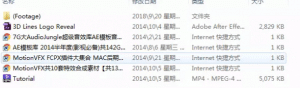



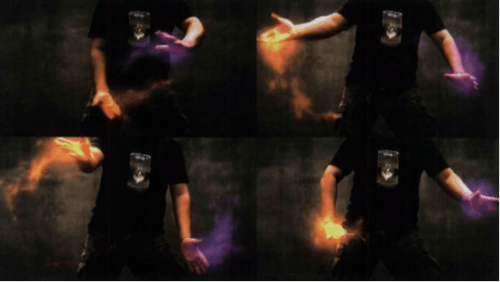
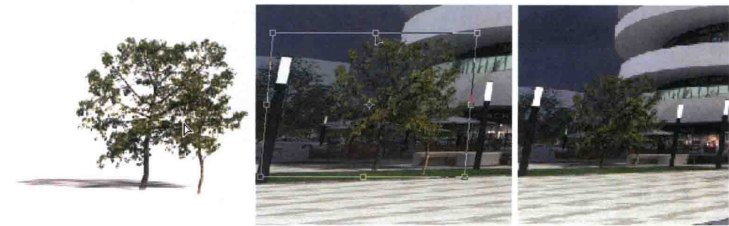






暂无评论内容